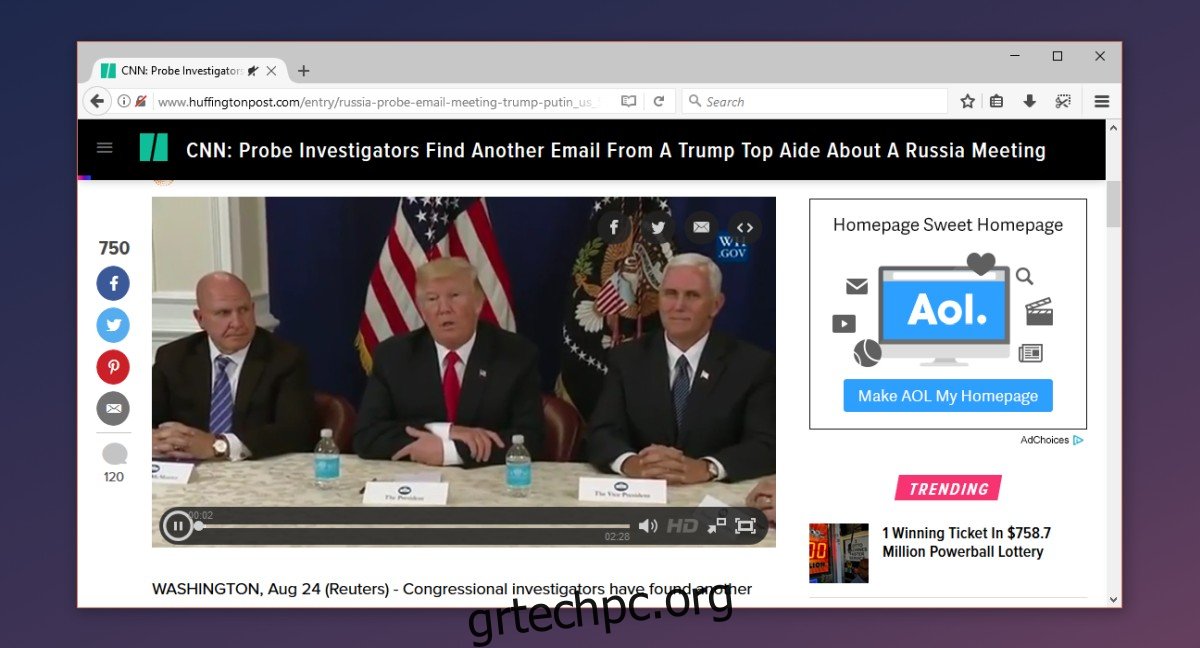Ιστότοποι, ιδιαίτερα εκείνοι που προβάλλουν βίντεο αυτόματης αναπαραγωγής ειδήσεων. Οι ιστότοποι που αποτελούν διαδικτυακή πύλη για δίκτυα ειδήσεων όπως ο ιστότοπος του CNN έχουν συχνά βίντεο που συνοδεύει μια είδηση. Αυτά τα βίντεο παίζονται αυτόματα είτε σας αρέσει είτε όχι. Κανείς δεν σταματά πραγματικά να σκέφτεται ότι ίσως κάποιος επισκέπτεται έναν ιστότοπο ειδήσεων για να διαβάσει τις ειδήσεις αντί να τις ακούσει. Αυτό δεν σημαίνει ότι τα βίντεο δεν πρέπει να υπάρχουν, απλώς δεν πρέπει να παίζονται αυτόματα. Στο macOS High Sierra, το Safari θα σταματήσει αυτόματα την αυτόματη αναπαραγωγή βίντεο. Αν χρησιμοποιείτε Firefox, μπορείτε να λάβετε κάτι παρόμοιο με το Mute sites από προεπιλογή. Μπορεί να κάνει αυτόματα σίγαση του ήχου σε ιστότοπους.
Σίγαση τοποθεσιών από προεπιλογή είναι ένα πρόσθετο Firefox που απενεργοποιεί όλες τις καρτέλες από προεπιλογή. Δεν σταματά να ελέγχει εάν μια καρτέλα αναπαράγει βίντεο ή ήχο. Απλώς το κάνει σίγαση.
Αυτόματη σίγαση ήχου σε ιστότοπους
Εγκαταστήστε το πρόσθετο και είστε έτοιμοι. Όλες οι καρτέλες που ανοίγετε θα έχουν ένα εικονίδιο σίγασης. Μπορείτε να καταργήσετε τη σίγαση ενός ιστότοπου κάνοντας δεξί κλικ στην καρτέλα και επιλέγοντας «Κατάργηση σίγασης» από το μενού περιβάλλοντος. Αυτό έχει μια ανεπιθύμητη παρενέργεια. Ο ιστότοπος είναι στη λευκή λίστα, έτσι ώστε την επόμενη φορά που θα επισκεφτείτε τον ίδιο τομέα, το πρόσθετο δεν θα τον κάνει σίγαση.
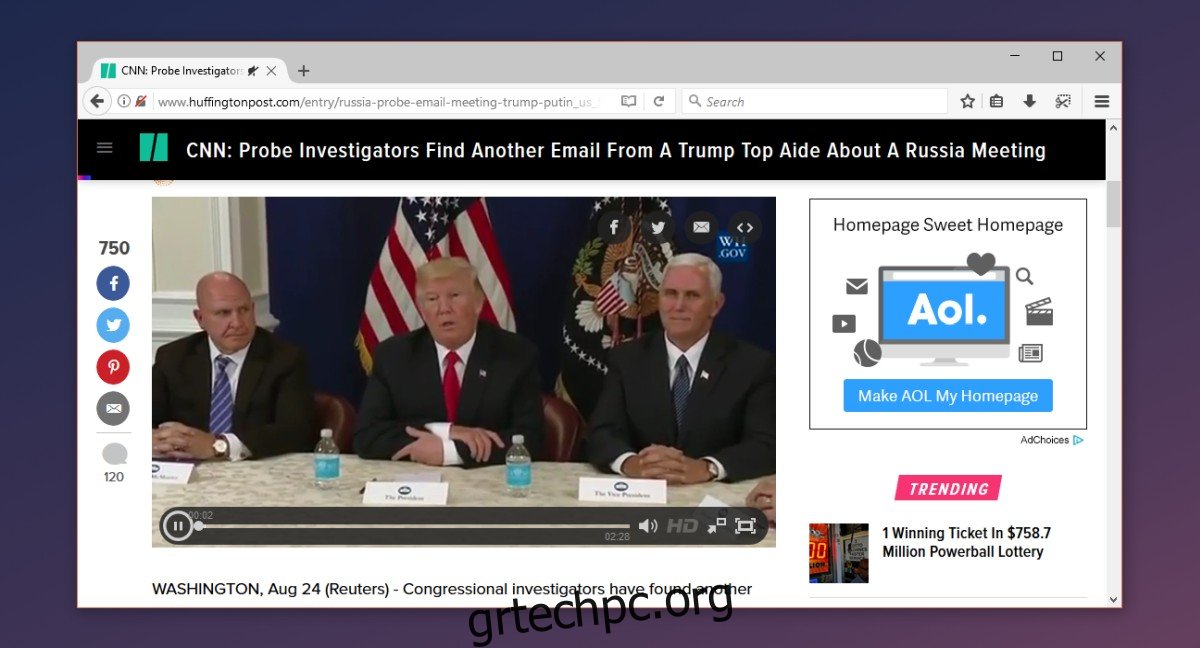
Η σίγαση ιστοτόπων από προεπιλογή θέτει σε σίγαση μόνο τον ήχο. Δεν εμποδίζει την αυτόματη αναπαραγωγή βίντεο. Οι ιστότοποι που αναπαράγουν αυτόματα βίντεο θα συνεχίσουν να τα αναπαράγουν χωρίς ήχο.
Ιστότοποι με λίστα επιτρεπόμενων
Μπορείτε να προσθέσετε τη λίστα επιτρεπόμενων ιστότοπων με έναν από τους δύο τρόπους. Το πρώτο είναι απλά να καταργήσετε τη σίγαση μιας καρτέλας όταν έχει τεθεί σε σίγαση. Ο τομέας θα μπει αυτόματα στη λίστα επιτρεπόμενων. Το δεύτερο είναι να μεταβείτε στις ρυθμίσεις των πρόσθετων. Χρησιμοποιήστε τη συντόμευση πληκτρολογίου Ctrl+Shift+A για να ανοίξετε τη διαχείριση πρόσθετων στον Firefox. Κάντε κλικ στο κουμπί Επιλογές δίπλα στο πρόσθετο.
Εισαγάγετε μια διεύθυνση URL και κάντε κλικ στο κουμπί Προσθήκη για τη λίστα επιτρεπόμενων ενός ιστότοπου. Εάν κατά λάθος βάλατε στη λίστα επιτρεπόμενων έναν ιστότοπο, κάντε κλικ στο κουμπί “Κατάργηση” δίπλα του.
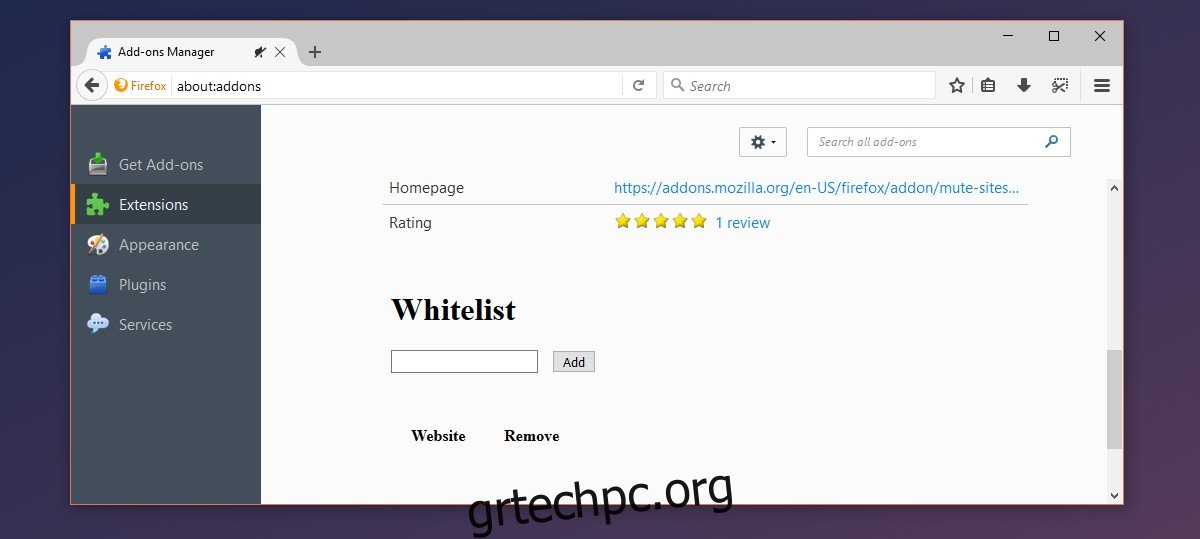
Το πρόσθετο κάνει αυτό που ισχυρίζεται ότι κάνει. Οι χρήστες μπορεί να επιθυμούν ότι το πρόσθετο σταμάτησε επίσης την αυτόματη αναπαραγωγή των βίντεο, αλλά απλώς δεν είναι αυτό για το οποίο δημιουργήθηκε. Δεν είναι ακριβές αντίγραφο της νέας δυνατότητας Safari που θα έρθει στο High Sierra. Θα χρειαστείτε ένα διαφορετικό πρόσθετο για να σταματήσετε την αυτόματη αναπαραγωγή βίντεο.
Η μόνη βελτίωση που χρειάζεται το πρόσθετο είναι η μη αυτόματη λίστα επιτρεπόμενων μιας εφαρμογής μόνο και μόνο επειδή καταργήσατε τη σίγαση μιας καρτέλας. Ένας χρήστης μπορεί, περιστασιακά, να παρακολουθήσει ένα βίντεο σε έναν ιστότοπο που συνήθως δεν τον ενδιαφέρει, αλλά αυτό δεν θα πρέπει να δίνει στον ιστότοπο ελεύθερη εξουσία για αναπαραγωγή ήχου όποτε είναι ανοιχτός σε μια καρτέλα.